Nastavenie automatického e-mailu pre príležitosti a projekty
eWay-CRM Workflow schéma vám môže ušetriť čas pomocou automaticky generovaných e-mailov
Vo chvíli, keď už máte upravené základne workflow schéma alebo vytvorené nové, je možné, že budete tiež chcieť vytvoriť upozornenie pre manažéra alebo pre určitú užívateľskú skupinu, a tým ich informovať o novom stave príležitosti či projektu.
Upozornenie môžete spustiť vo chvíli, keď presuniete príležitosť či projekt z jedného stavu do iného.
V prieskumníkovi s workflow schémami nájdete okno pre vytvorenie akcie.. Vyberte Následné akcie a kliknite na tlačidlo Pridať akciu..
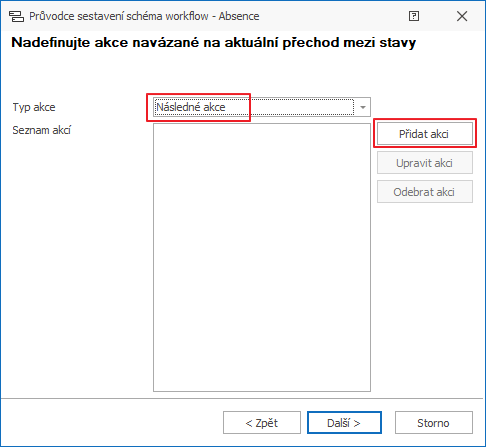
- V rozbaľovacom menu vyberte položku Poslať e-mail a pokračujte kliknutím na tlačidlo Ďalší.
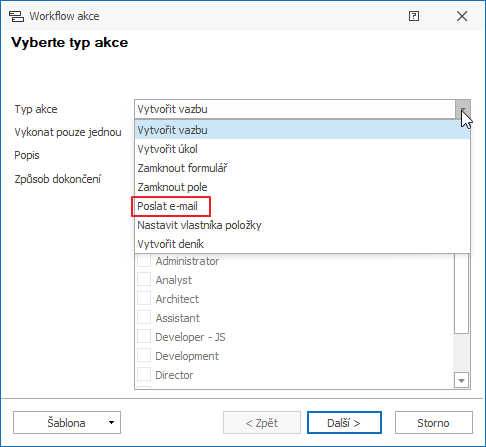
- Vyplňte pole podľa nasledujúcich inštrukcií:
V prípade, že chcete, aby upozornenia bolo posielané používateľskej skupine, pole Skupiny príjemcov vyplňte príkazom:
SQL#SELECT ItemID FROM Groups WHERE GroupName = 'User Group'
kde User Group je konkrétna používateľská skupina v eWay-CRM.
V prípade, že chcete, aby upozornenie bolo zasielané konkrétnemu používateľovi, pole Príjemca vyplňte príkazom:
SQL#select itemid from users where username = 'User Name'
kde User Name je práve konkrétny používateľ, ktoré má byť dané upozornenie zasielané.
Predmet:
$CURRENT_ITEM[FileAs]: Príležitosť bola prevedená na projekt
Obsah: Nový projekt bol práve vytvorený.
Napríklad:
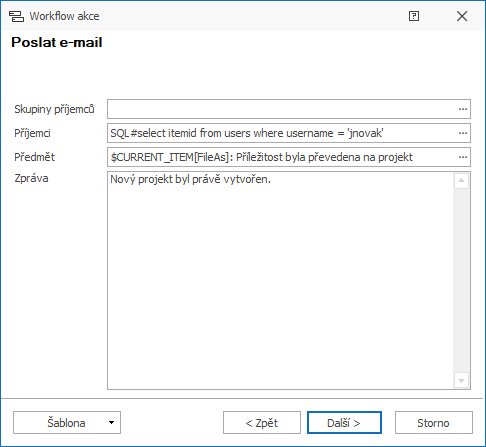
V prípade, že chcete vytvoriť sériu upozornení, je možné, že budete chcieť importovať a exportovať šablónu. Pokiaľ áno, v dolnej časti okna kliknite na tlačidlo Šablóna.
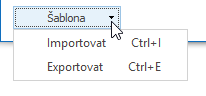
Teraz kliknite na tlačidlo Ďalej.
- Tu je vám k dispozícií Zhrnutie, kde môžete skontrolovať úlohu. Po dokončení kliknite na tlačidlo Dokončiť.
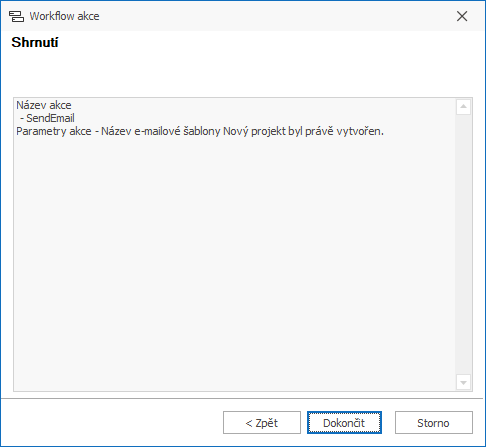
- Počkajte 30 sekúnd na automatickú synchronizáciu alebo môžete synchronizáciu spustiť manuálne. Manuálnu synchronizáciu spustíte tak, že v systémovej lište kliknete pravým tlačidlom myší na eWay-CRM agenta a vyberiete Synchronizovať.
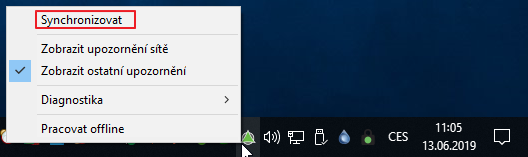
Po dokončení vám budú posielané upozornenia do vašej e-mailovej schránky.
Máte nejaké otázky? Naši konzultanti majú odpovede.
Neváhajte nás kontaktovať.
Alebo si s nami dohodnite stretnutie.
Všetko si spolu prejdeme.

